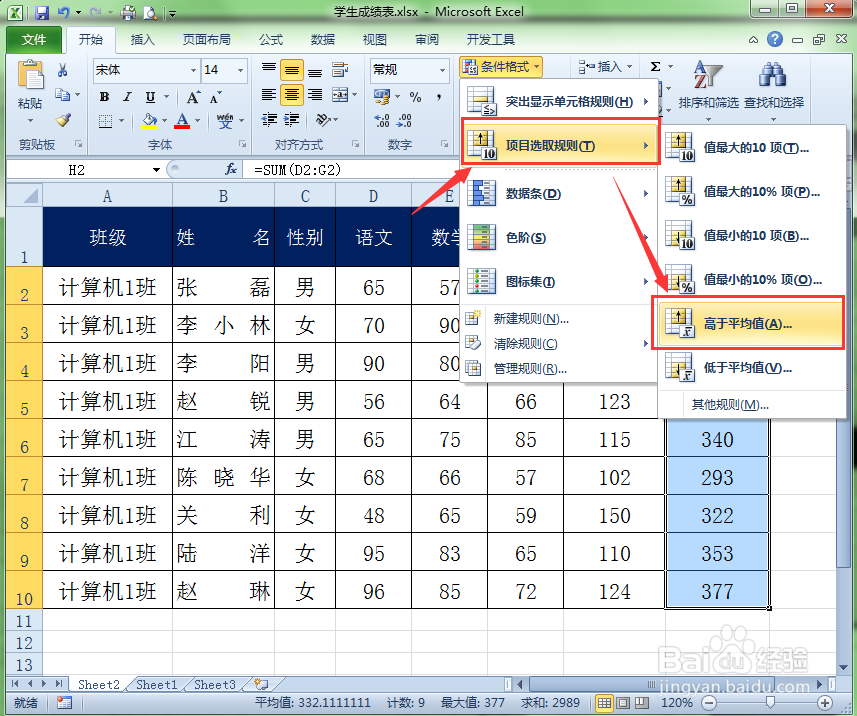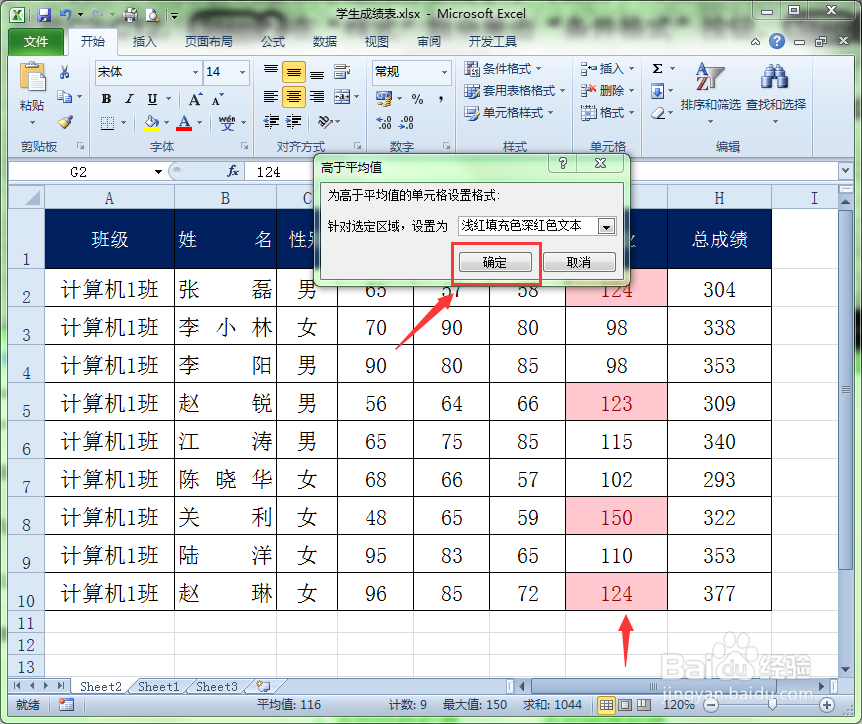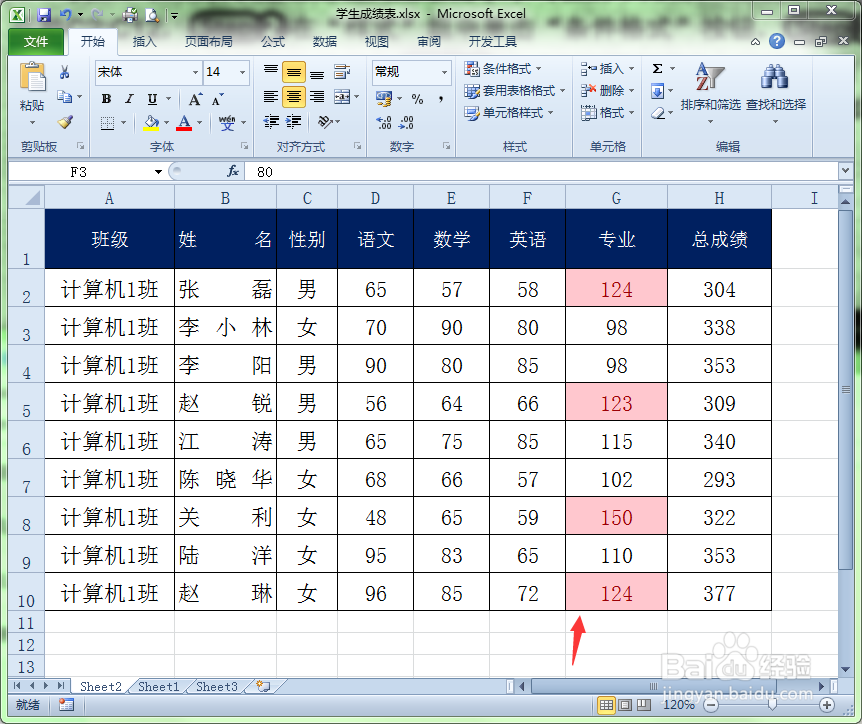1、选择要设置条件的单元格区域。这里我们要将“专业”成绩中低于平均分的数据突出显示出来,所以选择G2:G10单元格区域
2、选择“开始”菜单选项卡,在工具栏中单击“条件格式”按钮。
3、在弹出的下拉列表中选择“项目选取规则”命令,然后在子菜单中选择“高于平均值”命令。
4、此时会弹出“高于平均值”的对话框,在“针对选定区域,设置为”右侧的下拉列表中选择一个你需要的格式。
5、选择好一种格式后,在表格中马上就能预览到效果,如果效果不理想,你可以选择其它的格式。选择好格式后,单击确定按钮返回表格。
6、返回到表格后,表格中“专业”列中没有达到平均值的数据就会突出显示出来。